WordPress 是一个功能强大且易于使用的内容管理系统,WordPress 的问世,使得数百万企业可以使用预先设计的插件和主题轻松地将其品牌推广到全球。与每个创意一样,你需要沿途进行更改以确保它与现代趋势设计保持一致。有一些开发人员选择直接编辑生产环境下的 WordPress 网站,这就像在高速公路上行驶时对你的汽车进行详细检查,你可能会准时到达你的目的地,而且看起来不错。话又说回来,这一切都可能出现可怕的错误–如果你经常这样做,你的好运气最终会耗尽。
如果一个企业依赖于它的 WordPress 网站或 WooCommerce 商店的话,根本不值得冒险直接对生产安装进行实时编辑,WordPress 临时站点,也可以称为开发站点或测试站点,是安全的选择。
在本文中,我们解释了你需要知道关于 WordPress 临时站点的情况,为什么你需要使用它,以及 cPanel 面板的 WordPress 工具包如何轻松创建临时站点,并将更改同步回生产站点。
什么是 WordPress 临时站点?
临时站点是生产站点的克隆副本,它具有相同的数据和文件,但它不对公众开放,并且通常托管在一个不同的子域名上。除非你愿意,否则你在临时站点上所做的任何更改都不会转移到到生产站点上。因为它是托管在同一环境中的克隆站点,它的运行环境与生产网站一样,使其成为理想的测试场所。
在过去,搭建一个临时或开发站点既复杂又耗时,你必须从生产网站的数据库中导出数据、创建新数据库、导入数据、复制文件、重新配置网站并设置临时网站的子域名。然后,你又必须反转这个流程,将更改部署回生产环境中。
由于操作过于复杂,因此很多 WordPress 用户不使用临时站点,而选择直接编辑一个繁忙的实时站点这种高风险的行为。然而,如果你将 WordPress 网站托管在一个 cPanel 面板的主机上,那么,整个过程只需要点击几下鼠标就可以完成了。
为什么需要临时站点?
在很多情况下,创建一个 WordPress 临时站点来测试变化,然后再投入使用,是一个很好的主意。理想的情况是:任何比发布一篇文章更复杂的变化,在上线之前都会经过彻底测试。
临时站点的使用情况包括:
- 测试新的加载页面,以确保在潜在客户访问之前每个组件都能按预期工作;
- 测试更新以解决兼容性问题,尽管 WordPress 工具包可以通过智能更新为你自动进行测试;
- 创建一个新的主题,或编辑当前的主题;
- 编辑网站的代码以添加新的功能。
当你想让开发人员或设计人员在你的网站上工作,但又不想让他们访问生产安装时,临时站点也很有用。
如何设置 WordPress 临时站点?
我们将引导你完成创建一个临时站点,并将更改部署到生产站点中的过程,我们将使用 WordPress 工具包中的克隆和复制数据功能。
- 首先登录 cPanel 面板(如何登录?),
-
点击域功能区的 WordPress Toolkit 选项。
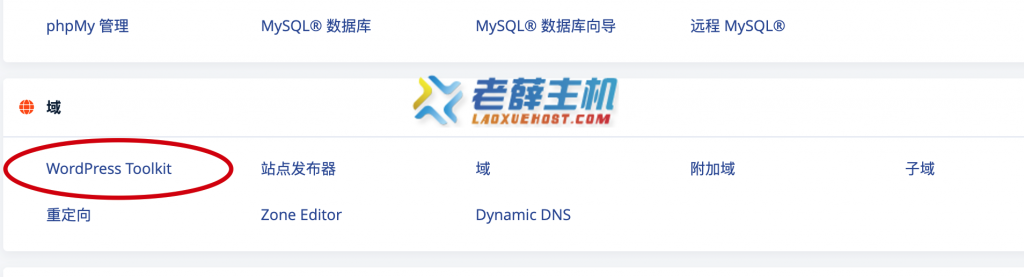
-
如果已经安装过 WordPress,但是这个页面上没有显示,可以先执行一次扫描。

或者点击上方工具栏中的扫描选项。
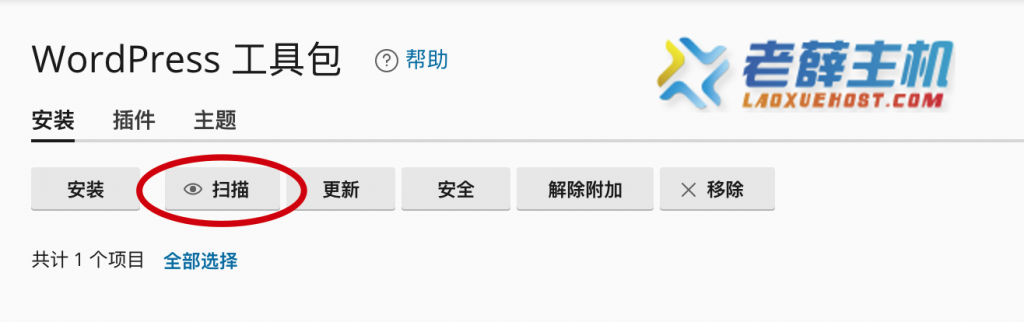
-
稍等片刻,就可以看到当前主机已经安装的 WordPress 网站,展开你要使用的站点的详细信息视图,点击克隆选项,
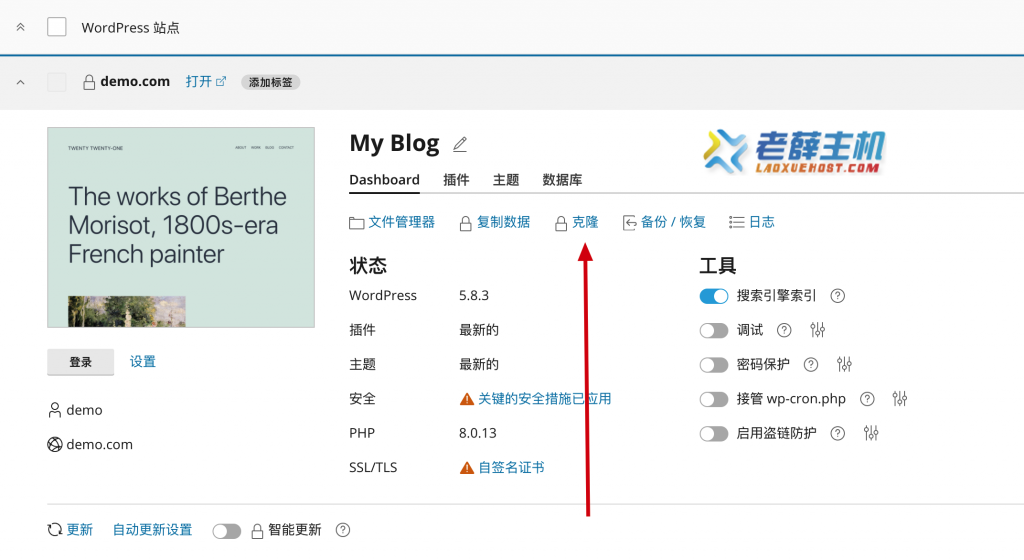
-
在克隆界面中,你可以为测试站点设置一个子域名,输入对应的子域名前缀,cPanel 会自动绑定对应的子域名,你也可以选择一个已经绑定过的域名或子域名,安装路径建议留空。数据库名称会自动生成,建议保持默认。
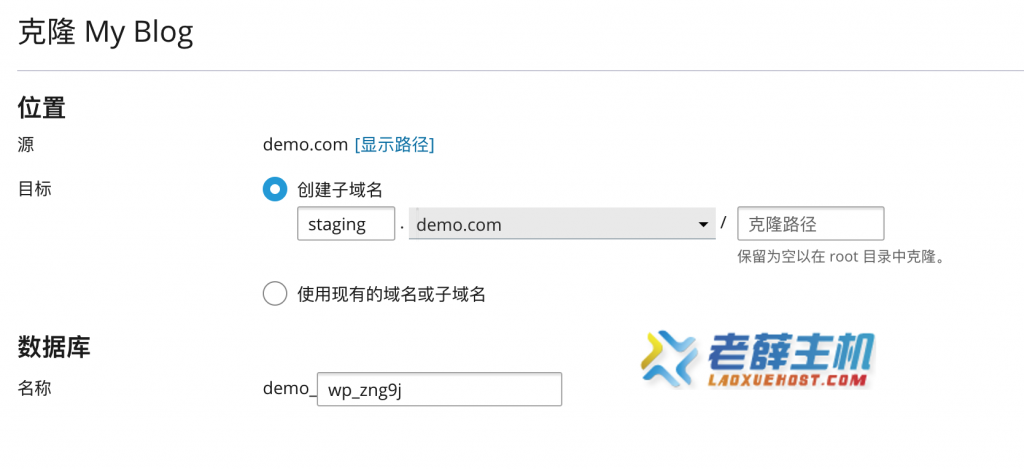
-
点击左下角的启动,WordPress 工具包将自动创建测试站点并复制网站文件以及数据库等信息。请耐心等待 3~5 分钟。
如果你选择创建了一个新的子域名,请登录域名管理面板添加解析对应的子域名。等待域名解析生效即可正常访问对应的测试站点。
克隆完成后,你也可以同时在 WordPress 工具包中管理对应的测试站点。为了方便区分测试站点和生产站点,你可以使用 WordPress 工具包的标签功能,将测试站点标记出来。
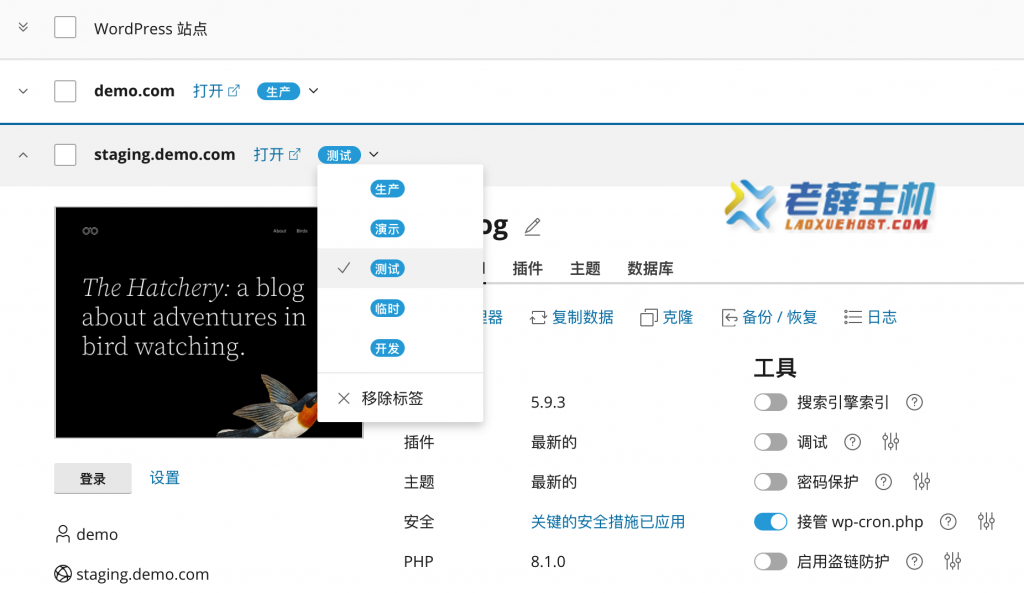
如果你需要,在标记站点后,可以使用右上角的过滤器下拉菜单对你的站点进行排列和过滤。
如何将测试站点的更改同步到生产站点
如果你已经在临时站点中开发并测试了新的功能或设计,就可以将更改推送到生产站点。为此,我们必须复制临时站点的数据库和文件。这曾经是一个复杂且容易出错的过程,但是使用 WordPress 工具包可以在不到一分钟的时间内安全地完成。
- 在 WordPress 工具包中,点击对应测试站点里的复制数据选项。
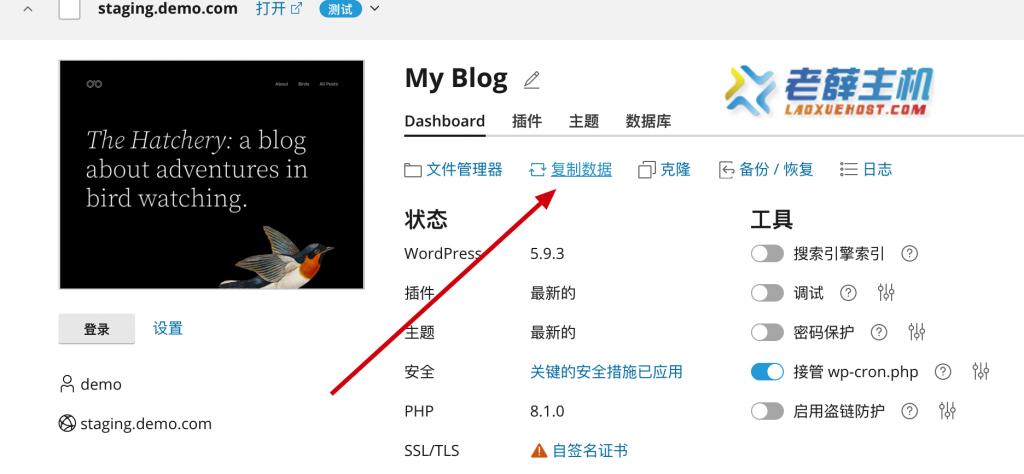
-
在复制数据界面中,从目标下拉菜单中选择对应的生产站点,你可以对需要转移网站那些方面进行精细控制。你可以复制文件、数据库和特定数据库表,如果在测试站点上编辑或删除了文件,你可以选择是否覆盖或删除它们。
如果你没有特殊需求,可以按照默认的设置进行复制,我们将要复制除了数据库的 post 和 user 表及其关联的元数据表之外的所有内容,这使我们能够同步 WordPress 站点,而无需覆盖或删除我们在临时站点中创建的文章和用户。
因为复制可能是一种破坏性的操作,WordPress 工具包会自动创建一个还原点,以便于在出现问题时快速回滚,建议不要取消勾选创建一个恢复点这个选项。
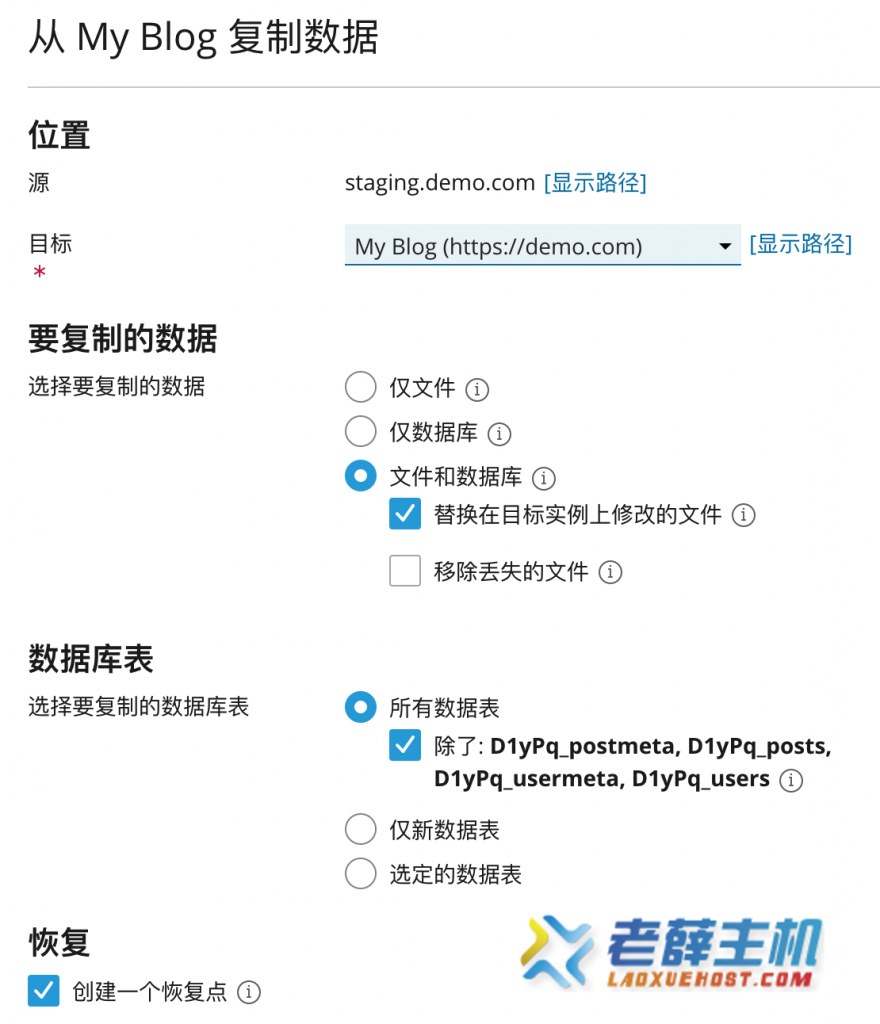
设置好相关选项后,点击左下角的启动,等待系统自动完成相关操作即可。
WordPress 工具包的克隆和复制数据功能共同提供了快速且易于使用的临时站点部署方案。你可以在几秒钟之内创建一个临时站点,并将更改推送到生产环境中。
